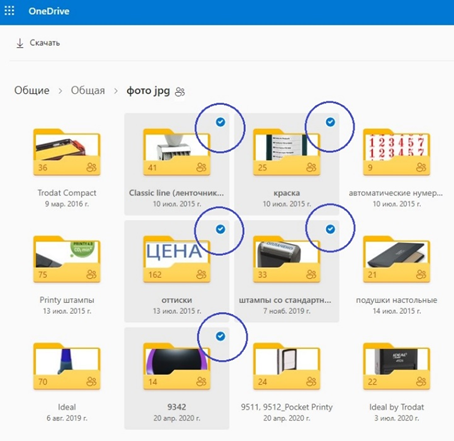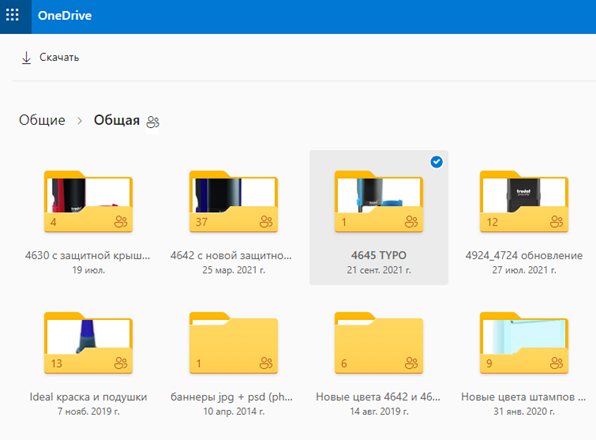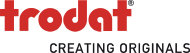Большинство фотографий продукции Тродат вы можете скачать с нашего инфопортала https://infoportal.trodat.net/int/en
Инструкция по скачиванию фотографий с инфопортала
1. Зайти на инфопортал https://infoportal.trodat.net/int/en
2. Перейти в раздел Media Library или нажать на центральный баннер
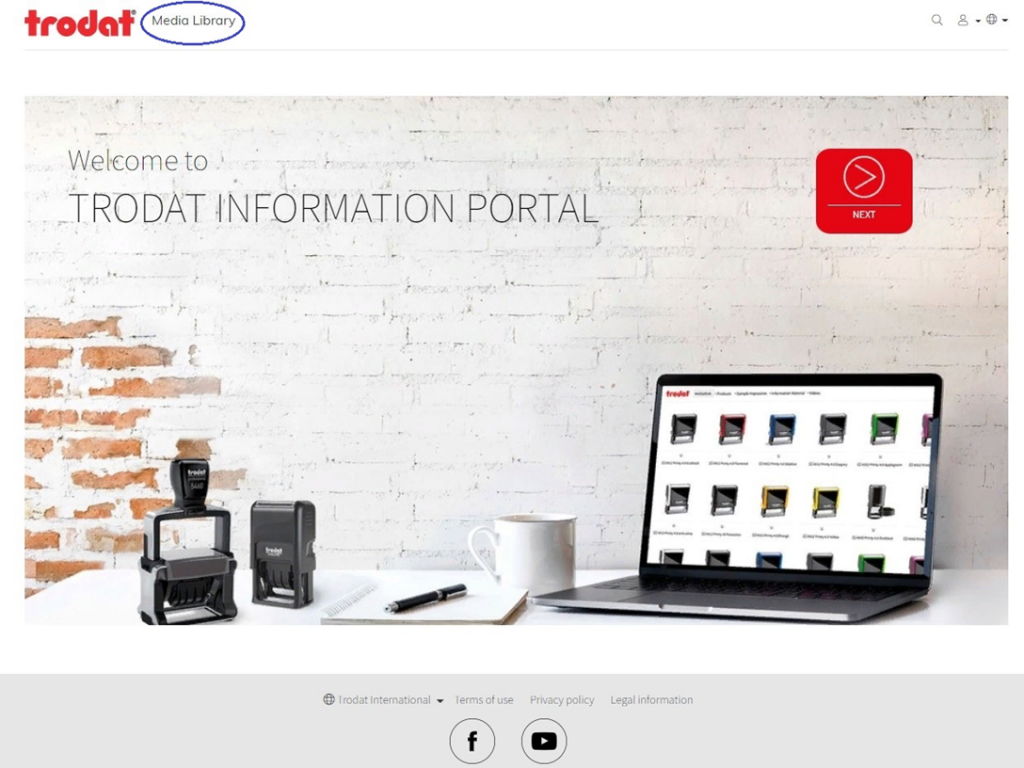
На странице Media Library можно увидеть несколько разных фильтров для поиска нужного изображения/видео.
В строке Search for необходимо ввести нужный артикул для поиска изображения, например, 4642, и все имеющиеся фото с ключевым словом будут показаны.
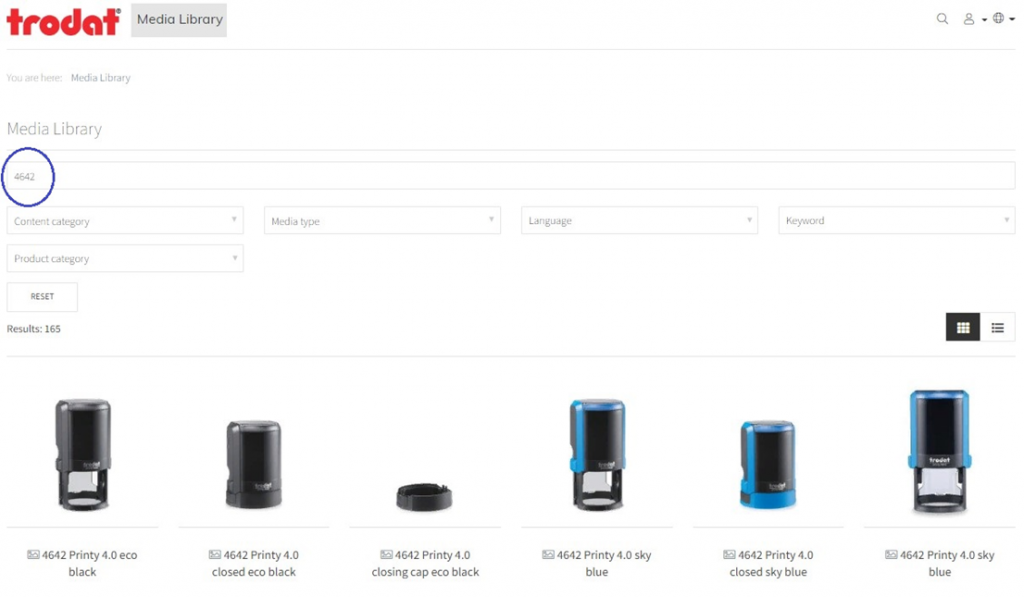
Также можно воспользоваться фильтрами Content category, Media type, Language, Keyword, Product category.
Например, выбрав в фильтре Product category категорию Original Trodat Printy, портал покажет все изображения Printy.
изображения Printy.
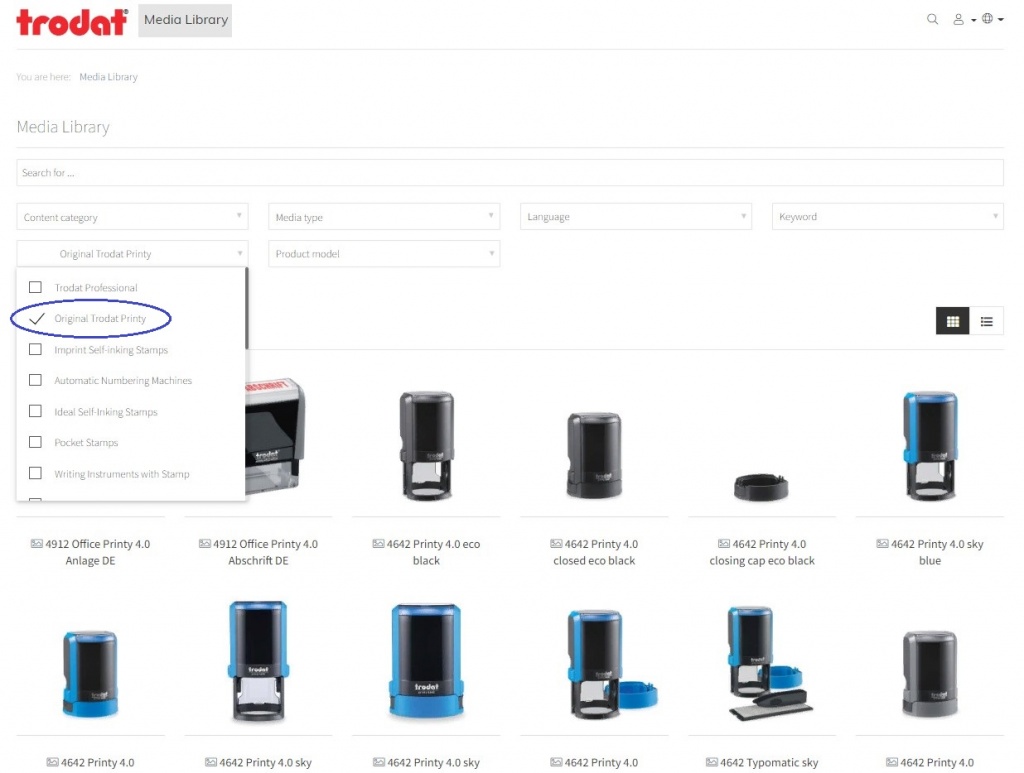
Если в фильтре Media Type выбрать пункт Video, то портал покажет все файлы данного типа:
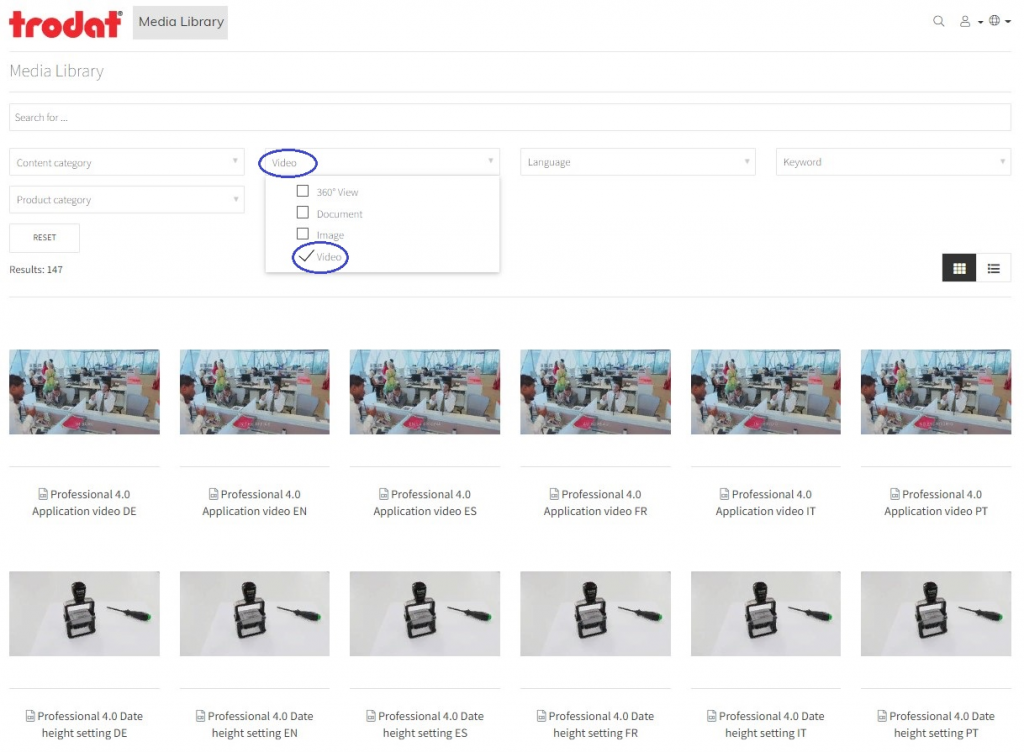
3. Для скачивания изображения необходимо щелчком выбрать нужную фотографию, например 4642
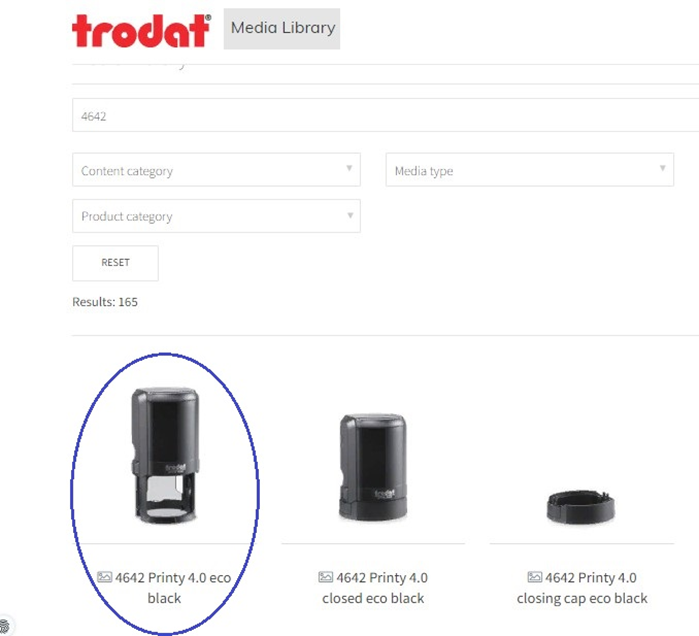
На открывшейся странице справа выбрать необходимый размер и формат (JPG, EPS) изображения, нажать на него и он автоматически сохранится к вам на компьютер.
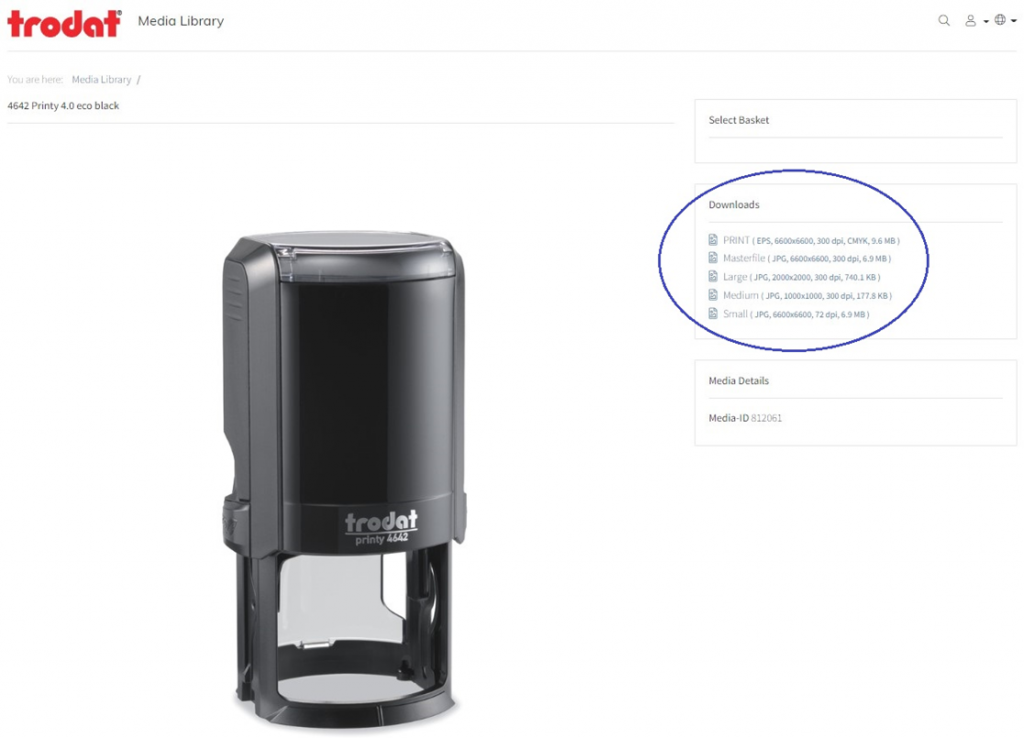
Наш файлообменник
Если вы не нашли какую-то фотографию или оттиск на инфо портале на нашем сайте, то пожалуйста посмотрите ее на файлообменнике.
https://onedrive.live.com/?cid=032144BCA240FFD3&id=32144bca240ffd3%21105
Инструкция по работе с файлообменником
Для скачивания фотографий необходимо перейти в папку "фото jpg"
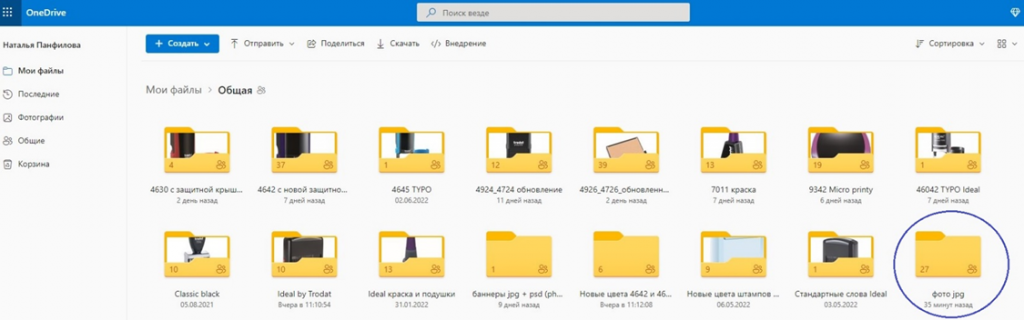
Далее выберете интересующую вас категорию.
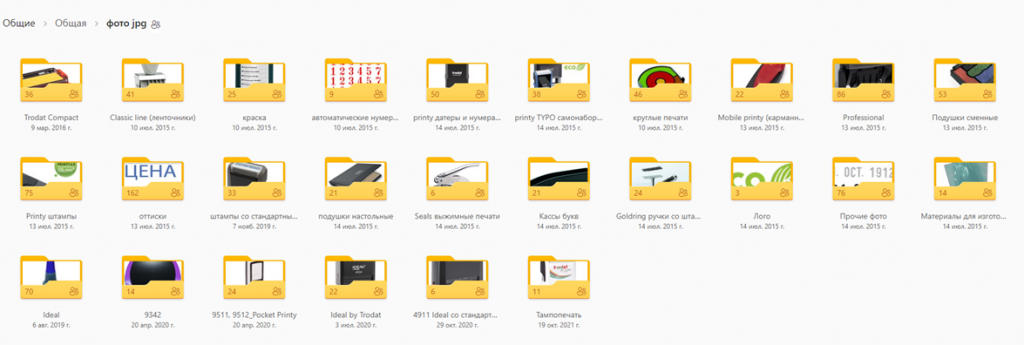
Находясь в нужной вам категории вы можете выставить три режима просмотра:
- Отображение мелких изображений
- Отображение наименований продукции
- Отображение крупных изображений
Отображение мелких изображений
По умолчанию сайт отображает фото в режиме мелких изображений (плитка)
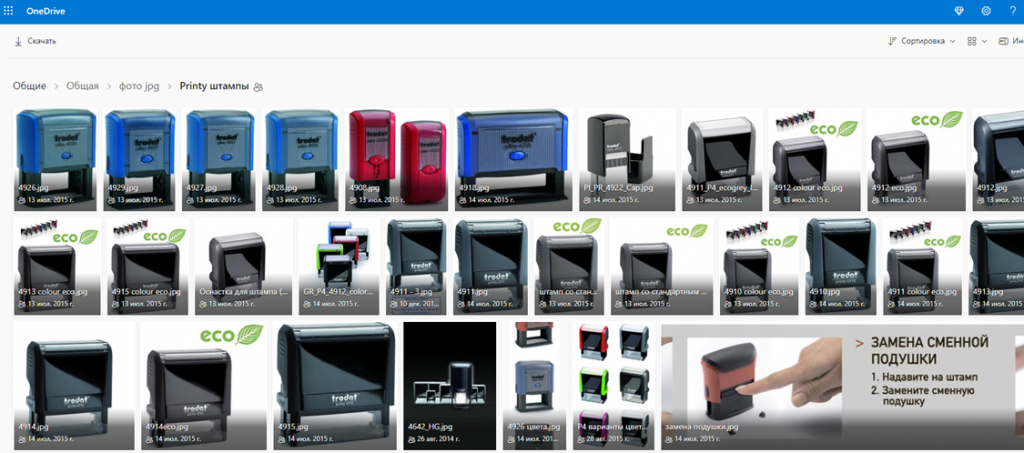
Для того, чтобы поменять вид отображения фото необходимо нажать на решетку в правом верхнем углу и выбрать другой тип отображения (список или фото).
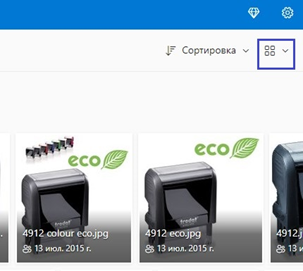
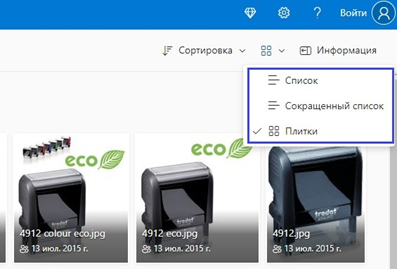 Отображение наименований продукции (Список)
Отображение наименований продукции (Список)
При выборе типа отображения – "Список" будут отображены только наименования продукции (без фото). Данный тип отображения необходим если вы ищете продукцию по ее наименованию.
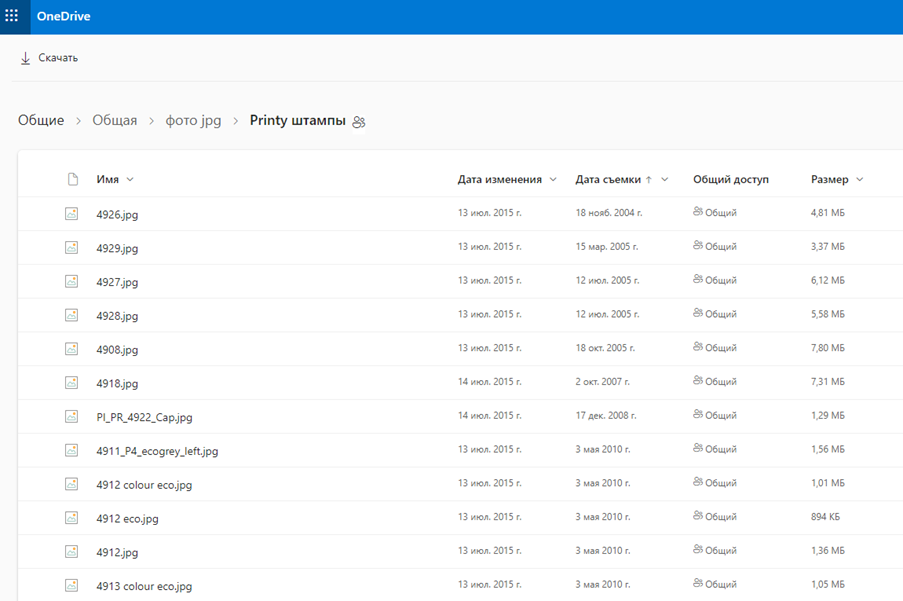
Отображение крупных изображений (Фото)
При выборе типа отображения "Фото" будут отображены крупные изображения продукции. Данный тип отображения подходит если вы ориентируетесь по внешнему виду продукции, но при этом есть потребность видеть артикул на продукции.
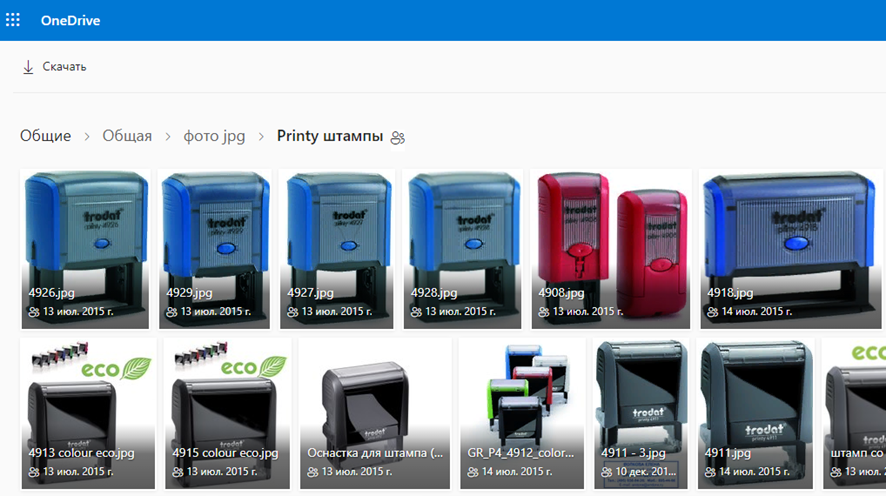
Находясь в любом типе отображения фотографий, для скачивания изображения вам необходимо навести на него курсором и поставить галочку в появившемся правом верхнем кружочке. Далее нажать на кнопку "Скачать". Изображение будет автоматически загружено.
При необходимости проставлять галочки можно сразу для нескольких фотографий. В этом случае они будут скачиваться архивом.
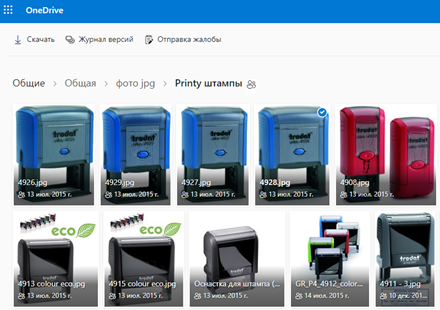
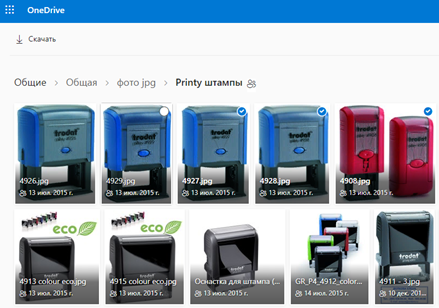
Находясь в режиме отображения наименований продукции скачивание происходит аналогичным образом
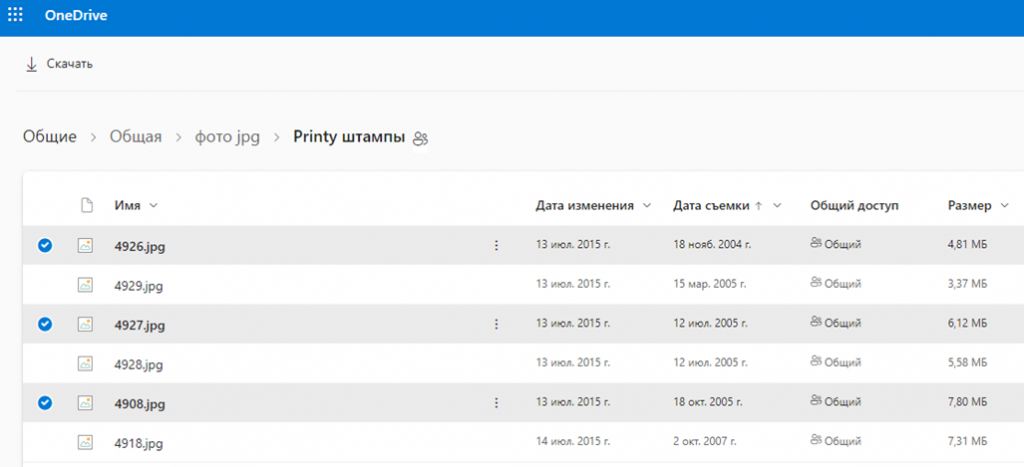
При желании можно скачать всю папку с находящимися в ней изображениями. Для этого необходимо вернуться в раздел "фото jpg" и проставить галочки на интересующих типах папок, которые вы хотите скачать. Данный тип работы удобен в том случае если вам более привычна навигация по файлам, которые находятся у вас на компьютере, а не в интернете.
При желании можно также скачать всю папку "фото jpg". Ее размер составляет 1,5 Гб.